| Effets > Rendu > Arc-en-ciel |
 | Arc-en-ciel |
| Avec l'effet Arc-en-ciel, vous pouvez ajouter un arc-en-ciel à votre image. |
|
| 1. | Effectuez l'une des opérations suivantes : |
|
 | | Choisir Effets > Rendu > Arc-en-ciel |
 | | | Cliquez sur le bouton Arc-en-ciel |  | |
|
|
| 2. | Utilisez l'option suivante : |
 |
 | | X (%) |
|
 |
Avec cette option, vous pouvez ajuster la position de l'arc-en-ciel dans le sens horizontal.
Min = -100, Max = 100, Défaut = 25.
|
 |
 |
 | | Y (%) |
|
 |
Avec cette option, vous pouvez ajuster la position de l'arc-en-ciel dans le sens vertical.
Min = 0, Max = 100, Défaut = 60.
|
 |
 |
 | | Rayon (%) |
|
 |
Avec cette option, vous pouvez ajuster le rayonnement de l'arc-en-ciel. Plus le rayonnement est petit, plus l'arc-en-ciel est courbé.
Min = 1, Max = 1000, Défaut = 200.
|
 |
 |
 | | Opacité |
|
 |
|
 |
|
 |
Avec cette option, vous pouvez définir le pourcentage d'opacité de l'arc-en-ciel. L’opacité est le contraire de la transparence. Si quelque chose a une valeur d’opacité de 100 %, cela signifie que cet objet est complètement visible. Si quelque chose a une valeur d’opacité de 0 %, cela signifie que cet objet est complètement transparent.
Min = 0, Max = 100, Défaut = 50.
|
 |
 |
 | | Symétrie axe horizontal |
|
 |
|
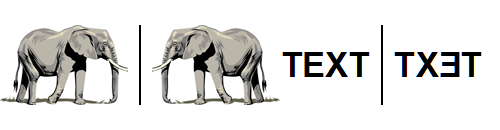 |
|
 |
| Avec cette option, vous pouvez retourner horizontalement l'arc-en-ciel.
|
 |
 |
| Utilisation des fenêtres d’aperçu | | Favoris et historique |  |
|
|
|
|